Безопасность для всех - Обзор Kaspersky Safe Kids для Android
Если вы беспокоитесь о безопасности вашего ребенка в Интернете(security online) и вам небезразлична информация, к которой у него есть доступ, то вы, вероятно, подумали об установке приложения для родительского контроля на устройствах, которые использует ваш ребенок. «Лаборатория Касперского(Kaspersky) » — одна из охранных компаний, которая создает такие приложения как для компьютеров, так и для мобильных устройств. Если вы хотите защитить своего ребенка, пока он использует Android -устройства, прочитайте этот обзор приложения Kaspersky Safe Kids для Android:
Что может сделать для вас Kaspersky Safe Kids для Android ?
Kaspersky Safe Kids доступен как в виде бесплатного продукта, так и в виде платного приложения(paid app) . Хотя вы можете получить его бесплатно(get it for free) в магазине Google Play , если вы хотите иметь возможность использовать все функции родительского контроля, доступные в приложении, вам придется купить себе премиум(Premium) - подписку от «Лаборатории Касперского(Kaspersky) » .
Если вы купите лицензию на Kaspersky Safe Kids Premium , вы получите доступ к следующим функциям:
- Управление Интернетом(Internet management) — позволяет отслеживать и контролировать действия вашего ребенка в Интернете;
- Управление приложениями(Apps management) — позволяет вам контролировать, какие приложения Android может использовать ваш ребенок;
- Управление устройствами(Device management) — позволяет вам контролировать, сколько времени вашему ребенку разрешено использовать свои устройства Android;
- Управление социальными сетями(Social network management) — следит за активностью вашего ребенка в паре популярных социальных сетей;
- Оповещения в режиме реального времени(Real-time alerts) — отправляет оповещения на ваш смартфон при обнаружении подозрительных действий;
- Местоположение ребенка(Child location) — отслеживает местонахождение вашего ребенка и сообщает вам, где он был;
- Мобильная связь(Mobile communications) - отслеживает телефонные звонки и текстовые SMS(SMS text) - сообщения вашего ребенка на его или ее Android-смартфоне.
Настройка Kaspersky Safe Kids на (Kaspersky Safe Kids)Android-устройстве(Android device) вашего ребенка
Чтобы иметь возможность протестировать и проверить Kaspersky Safe Kids для Android , мы использовали наш тестовый Android - смартфон (Android smartphone)Motorola Nexus 6 с Android 7 Nougat . После загрузки и установки Kaspersky Safe Kids на Android-устройство(Android device) вам нужно будет пройти короткую приветственную презентацию(welcome presentation) , согласиться с условиями использования, а затем создать учетную запись My Kaspersky или использовать существующую, если вы уже создали учетную запись ранее. .

После того как вы подключили свою учетную запись My Kaspersky к приложению (My Kaspersky)Kaspersky Safe Kids для Android , вам нужно будет выбрать, кто будет использовать ваше устройство. Мы предполагаем, что на данный момент вы настроите это устройство для использования вашим ребенком, поэтому нажмите «Ребенок»(Child) . Позже мы увидим, что произойдет, если вы установите Kaspersky Safe Kids на родительское устройство.

Если вы ранее использовали Kaspersky Safe Kids на других устройствах, например, на другом смартфоне или планшете Android(Android smartphone or tablet) или на ПК с Windows(Windows PC) , и вы уже создали профиль ребенка(child profile) , то вы сможете нажать, чтобы выбрать его или ее из списка . Если вы ранее не использовали Kaspersky Safe Kids , вы можете создать профиль ребенка(child profile) из приложения, введя имя и выбрав год рождения(birth year) вашего ребенка.

Наконец, вам нужно будет предоставить некоторые расширенные разрешения и доступ к системным функциям для Kaspersky Safe Kids , чтобы защитить приложение от несанкционированного удаления, позволить приложению контролировать(app control) , к чему ребенок может получить доступ в Интернете, и иметь возможность получать подробные отчеты о деятельности вашего ребенка.

После того, как вы предоставите Kaspersky Safe Kids все необходимые разрешения, приложение начнет защищать вашего ребенка на устройстве, и вы сможете устанавливать правила использования и просматривать отчеты о его действиях в своей учетной записи My Kaspersky .

Установить приложение Kaspersky Safe Kids на Android-смартфон или планшет вашего ребенка очень просто. Нам трудно поверить, что вы можете удалить какой-либо шаг процесса, чтобы сделать его еще проще. Это настолько просто, насколько это возможно.(Installing the Kaspersky Safe Kids app on your child's Android smartphone or tablet is a very easy thing to do. We find it hard to believe that you could remove any step of the process to make it even simpler. That's as easy as it can get.)
Настройка Kaspersky Safe Kids на вашем (родительском) Android-устройстве(Android device)
Хотя вы можете получить доступ к своей учетной записи My Kaspersky из любого (My Kaspersky)веб-браузера(web browser) , с любого ПК или мобильного устройства, если вы предпочитаете использовать свой личный Android-смартфон для управления параметрами (Android smartphone)защиты(Kaspersky Safe Kids) вашего ребенка, вы можете установить Safe Kids на вашем устройстве и выберите «Родительский(Parent) », когда вас спросят, кто будет использовать это устройство.

Затем рекомендуется создать четырехзначный PIN-код(PIN code) для использования с приложением Kaspersky Safe Kids . Если другие люди время от времени используют ваше устройство Android, этот PIN-код(PIN code) приложения не позволит им получить доступ к настройкам родительского контроля и информации о ваших детях.

После этого вы можете использовать приложение Kaspersky Safe Kids , чтобы защитить своего ребенка.

Установить Kaspersky Safe Kids на «родительский» Android-смартфон или планшет даже проще, чем установить приложение на детские устройства, и это здорово.(Installing Kaspersky Safe Kids on your "parental" Android smartphone or tablet is even simpler than it is to setup the app on your children's devices, and that's pretty awesome.)
Несколько важных вещей, которые нужно знать о Kaspersky Safe Kids для Android
Все функции родительского контроля и защиты, предлагаемые Kaspersky Safe Kids на устройствах Android , можно настроить из вашей учетной записи My Kaspersky . Вы можете сделать это в любом веб-браузере, который вы предпочитаете, и на любом поддерживаемом устройстве, которое вы хотите использовать, например, на компьютере с Windows(Windows computer) или на другом устройстве Android(Android device) .

Однако, поскольку основное внимание в этом обзоре мы уделим Kaspersky Safe Kids(Kaspersky Safe Kids) для Android -устройств, в основном речь пойдет о том, как вы можете получать уведомления об активности ваших детей и настраивать(activity and configure) правила их защиты в Android-приложении(Android app) для родителей.
Если вы хотите узнать больше о том, как ваша учетная запись My Kaspersky работает в веб-браузере(web browser) , мы рекомендуем вам прочитать наш предыдущий обзор о Kaspersky Safe Kids для Windows . В нем содержится гораздо больше подробностей о работе в Интернете(web experience) , которую вы будете иметь в своей учетной записи My Kaspersky .
Когда вы настроите приложение Kaspersky Safe Kids для Android(Android app) для работы в родительском режиме(parent mode) , приложение покажет вам все, что вы хотите знать об активности вашего ребенка на его устройствах, будь то устройства Android или Windows(Android or Windows devices) . В этом режиме приложение разделено на четыре основные вкладки: « Оповещения», «Где мой ребенок?», «Настройки»(Alerts, Where is my child?, Settings) и « Дополнительно(Additional) » . Давайте посмотрим, что каждый из них может предложить:
Получение уведомлений об активности вашего ребенка
Первая вкладка приложения Kaspersky Safe Kids для Android(Android app) посвящена оповещениям и уведомлениям, которые вы получаете с защищенных устройств вашего ребенка. Например, это место, где вы можете увидеть такие вещи, как, пытался ли ваш ребенок посетить запрещенный веб-сайт или открыть заблокированное приложение, покинул ли он или она безопасную географическую область, которую вы установили, или он или она попросили вашего разрешения на использование определенное приложение.

Приложение Kaspersky Safe Kids для устройств Android — отличный инструмент, если вы являетесь родителем, так как страница «Оповещения» позволит вам всегда быть в курсе того, что ваш ребенок делает на своих устройствах.(The Kaspersky Safe Kids app for Android devices is a great tool if you are a parent, as the Alerts page will make it very easy for you to always be up to date with what your child does on his or her devices.)
Как узнать, где находится ваш ребенок
На второй вкладке приложения Kaspersky Safe Kids для устройств Android отображается карта, на которой вы можете найти своего ребенка. Конечно, это не значит, что вы отслеживаете местонахождение своего ребенка в прямом смысле этого слова. Вы отслеживаете местонахождение детских устройств, на которых вы установили Kaspersky Safe Kids . Стоит отметить, что этот параметр необходимо включить вручную, и он не работает для устройств Windows , а только для смартфонов или планшетов Android . Очевидно, лучше всего, если эти устройства имеют чип GPS(GPS chip) .

Хотя это может быть вмешательством в частную жизнь вашего ребенка, возможность отслеживать местонахождение вашего ребенка утешает родителей.(Although it might be intrusive on your child's privacy, being able to track the whereabouts of your child is comforting for a parent.)
Настройки родительского контроля (ограничения веб-сайтов, ограничения приложений, ограничения использования устройств, отслеживание местоположения(location tracking) и т. д.)
Третья вкладка приложения Kaspersky Safe Kids для родителей называется Настройки(Settings) . Этот раздел позволяет настроить большинство функций родительского контроля, доступных в службе Kaspersky Safe Kids , но не все. Некоторые параметры можно настроить только с портала My Kaspersky , используя вашу учетную запись и веб-браузер(web browser) .
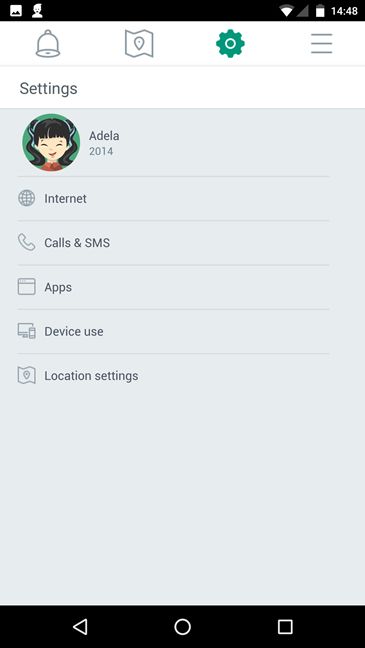
Вот что вы можете настроить в области Настройки(Settings) в приложении Kaspersky Safe Kids для Android:
- Интернет(Internet) — предлагает вам настройки для управления типами веб-сайтов, которые вы хотите заблокировать или разрешить посещать вашему ребенку. Вы можете установить ограничения на основе категорий веб-сайтов, таких как блокировка сайтов с содержанием для взрослых, насилием, алкоголем или ненормативной лексикой(alcohol or profanity) . Вы также можете добавить исключения для определенных веб-сайтов, которые, по вашему мнению, не подходят для вашего ребенка, или наоборот.

Когда ваш ребенок попытается просмотреть веб-сайт с ограниченным доступом, он или она получит сообщение: «Этот веб-сайт небезопасен для вас».
Есть одна вещь, о которой вы должны знать: когда дело доходит до защиты вашего ребенка от запрещенных веб-сайтов, Kaspersky Safe Kids для Android может помочь только в том случае, если ваш ребенок использует Google Chrome . Хотя кажется, что веб-защита(web protection) работает и для других браузеров, официально они не поддерживаются, поэтому лучше всего удалить или заблокировать другие браузеры.
- Звонки и SMS(Call & SMS) — позволяет включить отслеживание телефонных звонков и текстовых SMS(SMS text) - сообщений, которые ваш ребенок имеет на своем Android-смартфоне(Android smartphone) . После этого отчеты и статистика будут доступны в вашей учетной записи My Kaspersky в любом веб-браузере.

- Приложения(Apps) — позволяет отслеживать и ограничивать использование приложений в соответствии с возрастными ограничениями, категориями приложений или введенными вручную правилами, аналогично тому, как вы контролируете ограничения для веб-сайтов.

Когда ваш ребенок попытается использовать приложение с ограниченным доступом, он или она получит сообщение о том, что «Использование этого приложения запрещено»("Using this app is not allowed ") .
Однако, если ваш ребенок считает, что он или она должен иметь возможность использовать приложение с ограниченным доступом, он может запросить у вас разрешение на это простым касанием. Вы получите запрос в своей учетной записи My Kaspersky и в приложении (My Kaspersky)Kaspersky Safe Kids в разделе Оповещения(Alerts) . Предоставить или запретить ребенку доступ так же просто, как нажать « Разрешить(Allow) » или «Отклонить»(Decline) .

- Использование устройства(Device use) — можно использовать для просмотра временных ограничений, наложенных на устройства вашего ребенка. Однако вы не можете использовать этот раздел приложения для управления ограничениями. Чтобы изменить правила, вам нужно будет подключиться к своей учетной записи My Kaspersky и выполнить нужные настройки оттуда.

- Настройки местоположения(Location settings) — позволяет отслеживать местонахождение вашего ребенка, а также устанавливать для него разрешенные области. Когда ребенок покинет разрешенную зону, вы получите уведомление. Стоит отметить, что вы также можете установить определенные временные интервалы для каждой разрешенной области.

- Последняя вкладка в приложении Kaspersky Safe Kids для Android называется « Дополнительно(Additional) », и это место, где вы можете управлять профилями детей, изменять получаемые предупреждения и настройки приложения, а также просматривать статус своей лицензии(license status) , оценивать приложение и так далее.
Приложение Kaspersky Safe Kids для Android — это одно приложение, которое вы можете использовать как на своих детских устройствах Android, так и на своих «родительских» устройствах. На устройствах ваших детей все, что вам нужно сделать, это установить приложение и подключить его к вашей учетной записи My Kaspersky. Но на ваших «родительских» устройствах Android Kaspersky Safe Kids отражает почти все функции и параметры родительского контроля, которые есть в вашей учетной записи My Kaspersky, что упрощает удаленный мониторинг и защиту вашего ребенка. Нам это нравится, и мы уверены, что вы тоже.(The Kaspersky Safe Kids app for Android is one app that you can use both on your children Android devices, as well as on your "parent" devices. On your children's devices all you have to do is install the app and connect it to your My Kaspersky account. But, on your "parent" Android devices, Kaspersky Safe Kids mirrors almost all of the parental controls features and options you have online in your My Kaspersky account, making it very easy for you to monitor and protect your child remotely. We love it and we're sure you will do too.)
Плюсы и минусы
В Kaspersky Safe Kids(Kaspersky Safe Kids) для Android есть несколько очень положительных моментов :
- Вам нужно только загрузить и установить одно приложение как на свое Android-устройство(Android device) в качестве родителя, так и на устройства ваших детей;
- Большинство элементов управления и функций, доступных через вашу учетную запись My Kaspersky , также присутствуют в приложении для Android(Android app) ;
- Функция отслеживания местоположения — отличный способ всегда знать, где находится ваш ребенок;
- Функция мониторинга звонков и SMS(call and SMS monitoring feature) позволяет узнать, с кем разговаривает ваш ребенок;
- Все функции и параметры работают хорошо, и мы особенно имеем в виду механизм веб-фильтрации и параметры блокировки приложений(engine and apps blocking options) ;
- Вы получаете уведомления в режиме реального времени прямо в приложении для Android(Android app) ;
- Нет ограничений на количество устройств или дочерних профилей, которые вы можете использовать и настраивать с помощью одной лицензии Kaspersky Safe Kids .
Есть и несколько не очень положительных сторон Kaspersky Safe Kids для Android-устройств:
- Приложение Kaspersky Safe Kids для Android не включает все функции и элементы управления, которыми вы можете управлять из своей учетной записи My Kaspersky ;
- Механизм фильтрации веб-сайтов официально поддерживается только в Google Chrome и не поддерживается в других веб-браузерах.
Вердикт
После использования и тестирования приложения Kaspersky Safe Kids для устройств Android(Android device) мы должны сказать, что считаем его очень полезным и простым в использовании с точки зрения родителей. Это всего лишь одно приложение, которое вы должны установить как на свое устройство Android,(Android device) так и на устройства ваших детей, и вы можете отслеживать и контролировать почти все прямо из приложения Android(Android app) . Вам почти не нужно открывать свою учетную запись My Kaspersky в веб-браузере(web browser) на вашем ПК. Фильтрация веб-сайтов и ограничение использования приложений хорошо работают на Android - смартфонах или планшетах ваших детей, а получение уведомлений, когда ваш ребенок пытается сделать что-то, что вы не разрешаете, происходит мгновенно.
Мы считаем Kaspersky Safe Kids отличным выбором для всех родителей, которые заботятся о безопасности своих детей. Запрашиваемая цена за этот продукт очень разумна, и лицензия дает вам право использовать его на неограниченном количестве устройств и для неограниченного количества детей. Попробуйте, и вы не пожалеете, если сделаете это!
Related posts
Безопасность для всех - Обзор Kaspersky Safe Kids для Windows
Обзор ESET Parental Control: защита ваших детей на Android!
Как изменить или удалить SIM PIN code на Android
Microsoft Authenticator на Android: Sign в MS account
Настройте двухэтапную проверку для своей учетной записи Microsoft с помощью Google Authenticator.
Как добавить Microsoft account на Windows 10
Как включить или отключить двухэтапную аутентификацию для вашей учетной записи Google
Как управлять местными пользователями и группами в Windows 10 с использованием LUSRMGR.MSC
Создавайте новые учетные записи и группы пользователей Windows, как ИТ-специалист.
Как читать пароли, хранящиеся в Windows, и которые легко взломать
Что такое группа Windows user, а что это делает?
Простые вопросы: Что такое учетная запись Microsoft (Outlook, Xbox, Skype)?
Как изменить имя учетной записи пользователя в Windows 10
Как изменить Administrator на Windows 11: 5 способов
Моя учетная запись Microsoft или Hotmail была взломана? Как проверить недавнюю активность в моей учетной записи
Как изменить Microsoft password: 2 разные способы
Как заблокировать номер на Android
5 способов создавать и добавить нового пользователя в Windows 11
Credential Manager — это место, где Windows хранит пароли и данные для входа. Вот как это использовать!
Как установить и использовать Windows 11 с локальной учетной записью —
